Экспортирование рисунков с помощью модуля Picture Tasks (Задачи рисования)
В этой части урока мы используем ссылки в окне How To (Каким образом?) на темы, описывающие задачи рисования, для экспортирования (или сохранения) в формате JPEG копии изображения ночной цапли. После этого мы сможем воспользоваться этой фотографией в других проектах.
- В окне How To (Каким образом?) щелкните мышью на ссылке Export Pictures (Экспортирование рисунков).
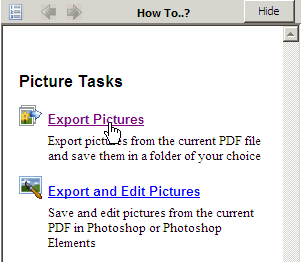
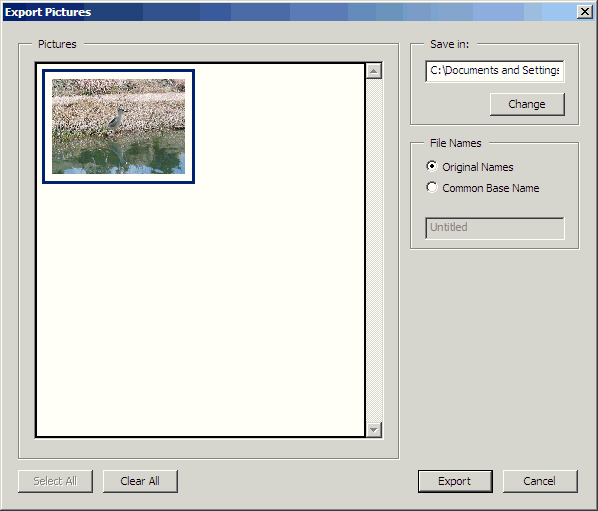
Щелчок мыши на этой ссылке открывает диалог Export Pictures (Экспортирование рисунков), в котором рисунку можно присвоить имя и выбрать место для сохранения. В нашей электронной открытке есть только один рисунок; но если бы в документе было несколько рисунков, то все они отобразились бы в области Pictures (Рисунки), и вы могли бы выбрать из них тот рисунок (рисунки), которые нужно сохранить для повторного использования. Но поскольку в файле есть только один рисунок (фотография ночной цапли), то сейчас этот рисунок выбирается в окне автоматически.
- Щелкните мышью на кнопке Change (Сменить), чтобы выбрать папку для сохранения рисунка. Перейдите в папку Lesson14 и щелкните мышью на кнопке ОК или Choose (Выбрать).
- В области диалога File Names (Имена файлов) установите переключатель Common Base Name (Общее основное имя). В текстовом поле внизу выделите слово «Untitled» (Без имени) и присвойте рисунку имя. Мы ввели NightHeron (ночная цапля).
Установка переключателя Common Base Name (Общее основное имя) позволяет сохранить несколько файлов под одним общим именем. Например, если бы в документе было несколько рисунков птиц, можно было бы установить переключатель Common Base Name (Общее основное имя), ввести имя Bird (Птица), и тогда эти рисунки сохранились бы под именами Birdl, Bird2 и т.д.
- Щелкните мышью на кнопке Export (Экспортировать). (Кнопка Export (Экспортировать) доступна только тогда, когда в области окна Pictures (Рисунки) выделен рисунок).
Полученный в итоге файл JPEG можно легко импортировать в любую программу редактирования фотографий или напечатать на настольном принтере.
- Чтобы просмотреть экспортированный файл JPEG, перейдите в папку Lesson14 и щелкните мышью дважды на файле NightHeron1.jpg, чтобы открыть его. (Возможно, вам понадобится свернуть окно программы Acrobat Standard). Закончив, закройте файл JPEG щелчком мыши на кнопке Close (Закрыть), затем закройте приложение просмотра.
Примечание
Файл формата JPEG должен открываться в приложении Windows Picture and Fax Viewer или Preview, в зависимости от того, какая программа просмотра изображений загружается вашей системой по умолчанию.
